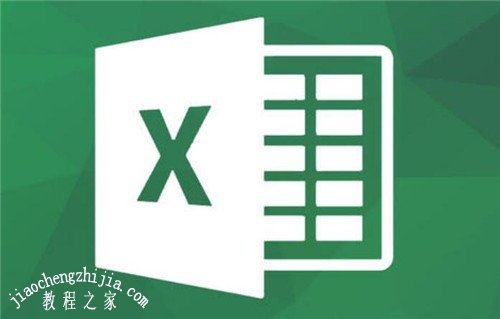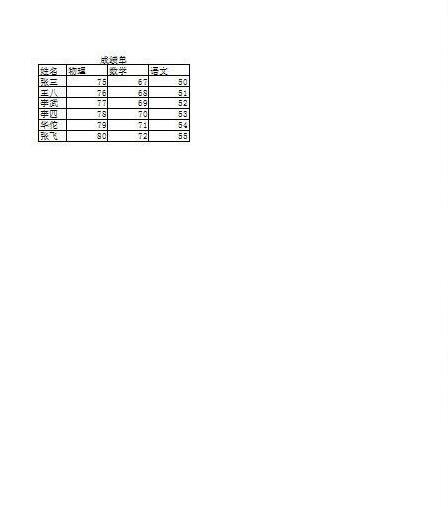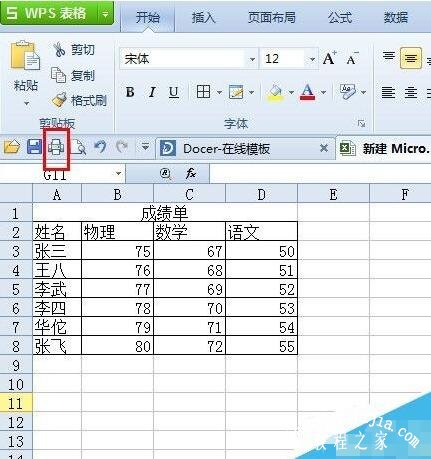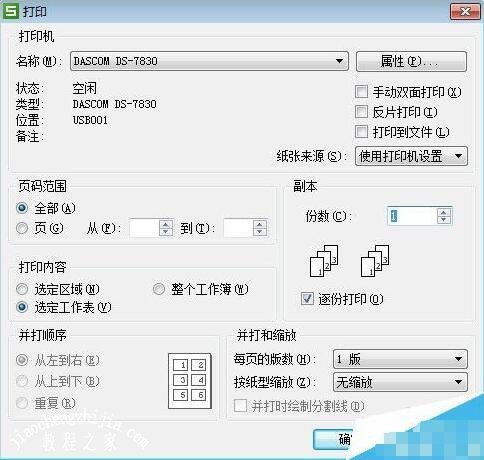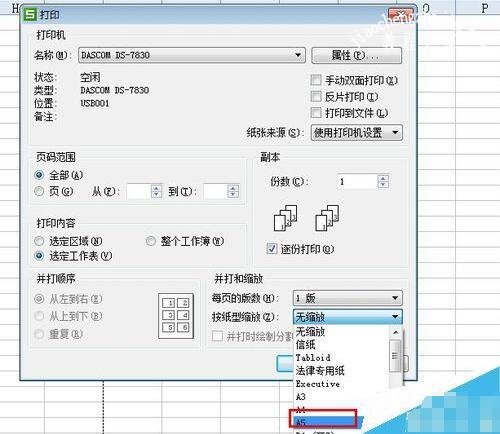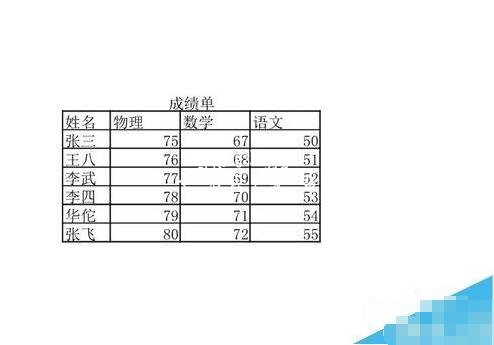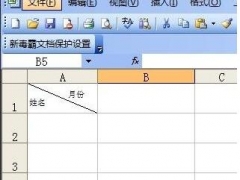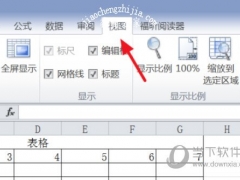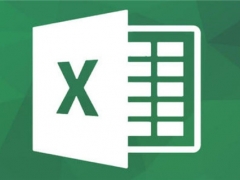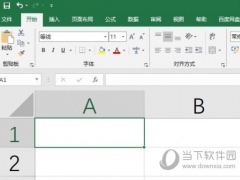excel怎么放大打印区域 excel如何放大指定位置
教程之家
Excel
当我们在使用excel表格时,有时候我们需要将制作好的表格打印出来,不过我们发现打印的部分太小不足以铺满,那么我们选择放大打印区域,那么怎么放大呢?其实很简单,下面小编为大家带来excel放大打印区域的详细步骤教程,不懂的朋友可以看看下面的教程学习一下。
excel怎么放大打印区域
1、我们制作好了一张表格,在打印的时候发现,它只占据了纸张的一小部分,打印出来很不美观,
2、点击excel左上角的打印按钮,
3、弹出打印设置对话框,
4、点击按纸型缩放里面的【A5】纸,因为A5纸是A4纸的一半,点击【确定】,
5、打印出来就变大了。
相关知识拓展:excel如何放大指定位置
选择需要放大的区域,单击工具栏中的“显示比例”右侧的下拉箭头,选择“选定区域”。
或单击菜单“视图→显示比例”,在弹出的“显示比例”对话框中选择“恰好容纳选定区域”,单击“确定”按钮。
Excel将选定的区域缩小或放大到整个窗口,如果选定区域未超出屏幕范围将放大工作表的显示比例,反之则缩小。
查看完毕后,按Ctrl+Z键返回,或单击工具栏中的“显示比例”右侧的下拉箭头,选择“100%”。
以上便是‘excel怎么放大打印区域 excel如何放大指定位置’的全部内容了,希望可以为大家带来帮助,如果你还想了解更多关于excel表格的使用技巧,可以进入教程之家网了解一下。